使用电脑就务必会碰见升级提示图标,有时候我们不想更新,但是又一直提醒而且没办法忽略,针对这个问题小编整理了三种系统关闭自动更新图标的方法,来为解决大家关于升级系统的图标的困扰,快赶紧看看吧~
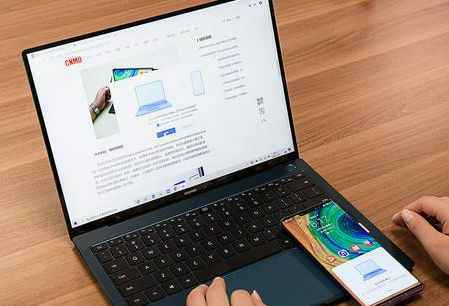
一、Win10关闭自动更新图标
解决办法一:临时退出GWX.exe进程
按ctrl+del+shfit然后在进入中我们把GWX.exe的进程结束即可。
右击,然后点击结束这个进程。这个方法你会看到桌面更新的程序已经没有了。
解决方法二:停用禁止更新程序
我们找到电脑中的C:Windowssystem32GWX
我们现在直接把GWX文件夹改名,然后用一个空名字进行替换了。
解决方法三:卸载更新Win10补丁
1、卸载补丁
我们在系统的“开始”-“运行”-在打开运行框中我们输入“appwiz.cpl”进入到系统的控制面板
在打开“控制面板”我们找到“程序和功能选项卡”查看已经安装的更新
搜索查找更新Win10补丁
我们在右上角搜索KB303558搜索。选择右键卸载;
删除这个补丁后再重启一下操作系统。
2、关闭Windows更新服务
A、禁用Windows更新服务
了如果下次开机又会自动安装上了,所以现在我们要把服务给关了,我们同样在开始-运行中输入servies.msc
(1) 在打开界面我们找到服务中的【Windowsupdate】服务,我们双击属性进行编辑;
(2)然后我们把停止。或者手动-禁用,这样就可以系统就不会自动更新了。
二、mac关闭自动更新图标
点击更新图标——点打开更新程序——跳出对话框——选择首选项——出现你mac中安装的所有adobe的软件——只需要将你不想更新的软件前面的“钩”去掉——将旁边的不自动更新等设置关闭了!——最后确定,就完成了!
三、怎么关闭win7升级提示图标
1、右键点击任务栏空白处→属性。
2、任务栏→通知区域→自定义。
3、打开或关闭系统图标→操作中心→关闭→确定。

以上是三个电脑系统关闭自动更新图标的方法,希望小编以上的介绍能够给大家的生活带来一些帮助。如有疑问可咨询本站客服,支持专业上门维修!